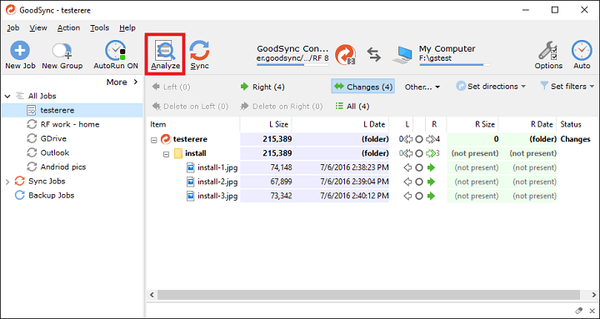O uso de software de sincronização de arquivos é essencial para empresas porque a maioria dos usuários trabalha em mais de um computador com Windows 10. Freqüentemente, equipes inteiras trabalham no mesmo documento. Como resultado, todas as alterações feitas por diferentes usuários devem ser visíveis a todos os usuários.
O software de sincronização de arquivos é um salva-vidas para muitos usuários. Ele evita que você sincronize arquivos manualmente em diferentes computadores. Desta forma, a última versão de um arquivo estará disponível em todos os computadores em que você e seu trabalho em equipe.
O software de sincronização de arquivos também atua como uma ferramenta de backup, o que pode ser muito útil no caso de um evento inesperado. Assim, você pode evitar a perda de dados em caso de corrupção ou exclusão de seus arquivos.
Veja como você deve considerar ao escolher uma solução de sincronização confiável para o Windows 10:
- Interface: a GUI deve ser amigável e intuitiva, seja você um usuário experiente ou iniciante.
- Recursos: recursos básicos, como agendadores, bem como recursos de sincronização avançados, devem estar disponíveis.
- Estabilidade: problemas técnicos devem ser eventos raros e imediatamente corrigidos.
Para ajudá-lo a decidir qual software de sincronização de arquivos instalar, listaremos os 10 melhores softwares de sincronização de arquivos do Windows 10. Junto com uma descrição de seus principais recursos e feedback do usuário.
Quais são as 8 principais ferramentas de sincronização de arquivos para Windows 10?
1SyncBack (recomendado)
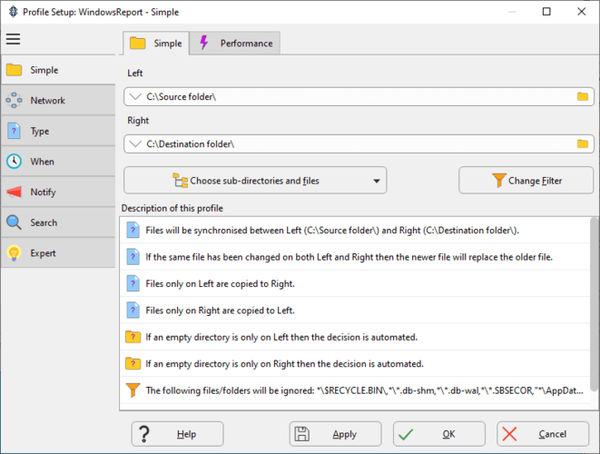
SyncBack é o melhor programa de backup e sincronização do Windows do planeta, de acordo com seus desenvolvedores. Esta ferramenta é confiável, flexível e robusta, e seu desempenho tem sido constantemente aprimorado graças a todas as atualizações que recebeu desde seu lançamento em 2003.
SyncBack tem 3 sabores:
- SyncBackFree - uma solução básica e gratuita para usuários casuais
- SyncBackSE - uma edição mais completa para usuários domésticos
- SyncBackPro - ideal para profissionais no local de trabalho
Você pode instalar todas as três versões em seu computador para comparar melhor as ferramentas e detectar as diferenças.
Aqui estão os principais recursos do SyncBack:
- Copie os arquivos para sincronizar quaisquer duas pastas
- Crie e restaure backups facilmente
- Execute programas antes e depois dos perfis
- Agende backups em horários fixos
- Unicode habilitado para nomes de arquivos diferentes do inglês
- Processar tamanhos de nome de arquivo ilimitados
- Modo simples e avançado
SyncBack certamente merece seu primeiro lugar quando se trata do melhor software de sincronização de arquivos do Windows 10.
⇒ Baixar SyncBack
Se você quiser saber como pode fazer backup de seus dados no Windows 10, confira este guia dedicado.
2
Easy2Sync
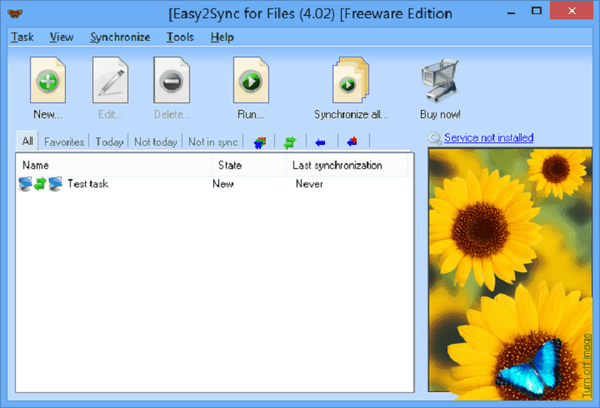
Easy2Sync mantém seus dados sincronizados entre seus computadores. É um software especializado que vem em duas variantes: Easy2Sync para arquivos e Easy2Sync para Outlook.
Easy2Sync for Files possui um assistente dedicado para ajudá-lo a começar. Todos os dados são mantidos em seus computadores, nenhum elemento de terceiros está envolvido no processo de sincronização. Você pode configurar a ferramenta para sincronizar seus arquivos silenciosamente ou exibir janelas pop-up quando necessário. É uma ótima solução de software de sincronização de arquivos do Windows 10.
Outros recursos do Easy2Sync incluem:
- Easy2Sync suporta todos os tipos de arquivo: arquivos do Office, mp3, imagens, filmes e qualquer outro tipo de arquivo
- Pastas / número ilimitado de arquivos
- Vários filtros de sincronização suportados
- Atualize sua página inicial: simplesmente sincronize seus arquivos com o (s) servidor (es) FTP e todas as alterações serão reconhecidas e transferidas.
Easy2Sync para Outlook funciona no Outlook 97 para 2016 e Windows NT para Windows 10. Este software permite que você sincronize e compartilhe seu calendário do Google, sincronize o servidor Exchange com o Outlook, faça backup de seus e-mails do Outlook e muito mais.
Feedback do usuário: “Devo acrescentar, você realmente faz um bom produto, especialmente quando comparado com todos os outros lá fora. Resumindo, você não tem competição. ”
Você pode experimentar o Easy2Sync gratuitamente ou comprar o software por $ 66,30 e obter 1 ano de suporte e atualizações gratuitas, e uma garantia de devolução do dinheiro em 90 dias.
⇒ Baixe Easy2Sync
3FreeFileSync
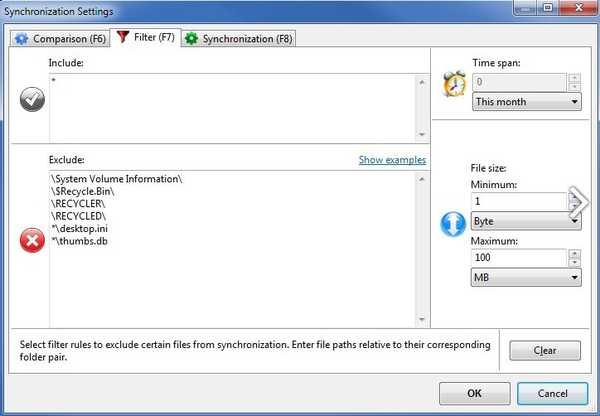
FreeFileSync é uma solução de software gratuita e de código aberto, uma das melhores para tarefas de sincronização de arquivos no Windows 10. Ele economiza seu tempo configurando e executando ações de backup.
Instale o Freefile Sync, personalize suas configurações de sincronização e deixe esta ferramenta fazer seu trabalho. A interface do usuário é muito intuitiva, cheia de cores e você pode ver facilmente o que cada opção faz.
A lista de recursos do FreeFileSync é impressionante e inclui:
- Sem limitações de quantos arquivos você pode sincronizar
- Sincronizar dispositivos MTP
- Processar vários pares de pastas
- Relatório de erros abrangente e detalhado
- Detectar conflitos e propagar exclusões
- Plataforma cruzada: roda em Windows, Linux, Mac OS X
- Sincronização sensível a maiúsculas e minúsculas
Feedback do usuário: "Depois de gastar mais de $ 40 dólares no produto de um concorrente, experimentei o Freefilesync. O FreefileSync foi capaz de comparar centenas de milhares de arquivos [...] em 10 minutos, o que consumia o produto do concorrente em mais de 3 horas. ”
⇒ Baixe o FreeFileSync
4PureSync
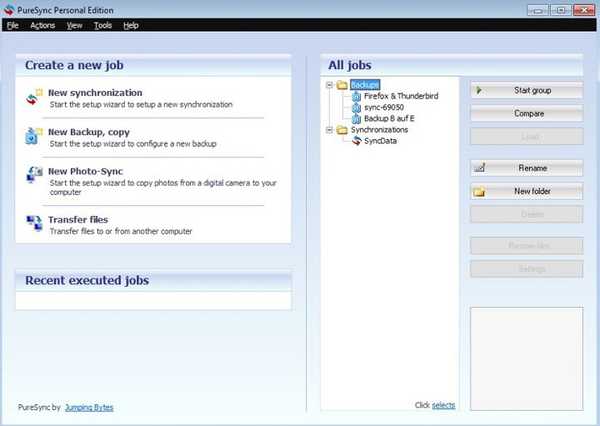
PureSync sincroniza seus arquivos e pastas automaticamente em segundo plano. Esta solução de software de sincronização de arquivos funciona muito bem com o Windows 10. Ela oferece uma lista impressionante de recursos e uma interface fácil de usar.
PureSync suporta unidades locais, volumes de servidor, FTP, alguns dispositivos MTP, WebDAV e pode copiar arquivos abertos / bloqueados e executar sincronização / backup com outro usuário.
Ele também pode restaurar arquivos de um ponto de restauração do Windows e oferece suporte à sincronização de fotos para câmeras digitais.
Outros recursos do PureSync incluem:
- Transferir arquivos de um computador para outro
- Adaptação automática à pasta de destino
- Várias opções de sincronização / backup automático: programado, unidade conectada, na modificação de um arquivo no logon / logoff ou eventos personalizados
- Nomes de arquivos / caminhos com mais de 260 caracteres são suportados
- Muitas possibilidades de filtro
⇒ Baixe o PureSync
Confira os melhores clientes FTP para Windows 10 neste artigo e escolha o seu favorito.
5
Sincronizável
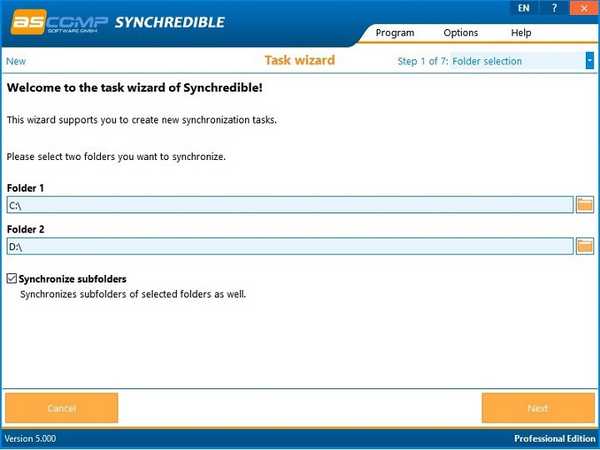
Poucos usuários do Windows 10 já ouviram falar Sincronizável, mas essa ferramenta é um software de sincronização de arquivos impressionante, um dos melhores para o Windows 10. Você pode sincronizar arquivos individuais ou uma unidade inteira. Um assistente de software amigável o ajudará a configurar as opções de sincronização.
Synchredible também sincroniza pastas através de uma rede externa ou ao usar um dispositivo USB. Esta ferramenta também faz backup de seus arquivos, transferindo-os para o local de sua preferência. A interface do usuário está disponível em nove idiomas.
Outros recursos do Synchredible incluem:
- Suporte para sincronização de arquivo bidirecional e em uma direção
- Sincroniza subdials, arquivos alterados e inalterados
- Visualização de sincronização
- Verificação CRC32 de arquivos sincronizados
- Definir o tamanho do buffer dos buffers de cópia.
⇒ Download Synchredible
6Sincronização Total
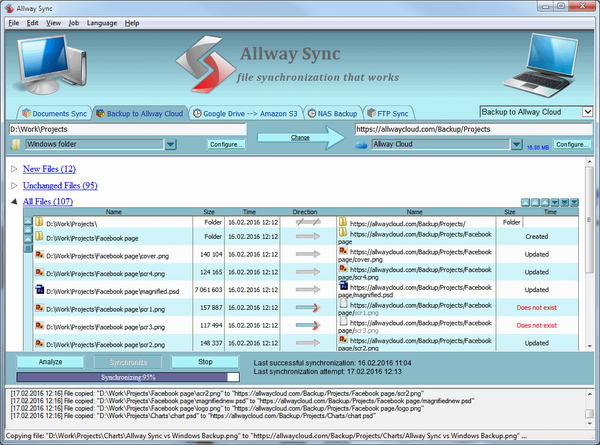
Sincronização Total é uma ferramenta de sincronização de arquivos com uma interface muito bem projetada e fácil de usar. É um dos melhores para PCs com Windows 10.
É um dos softwares de sincronização de arquivos mais complexos disponíveis no mercado e usa algoritmos de sincronização inovadores para sincronizar seus arquivos entre PCs, laptops, drives USB, servidores remotos FTP / SFTP e WebDAV e outras plataformas de armazenamento.
Allway Sync não contém nenhum spyware, adware ou malware, ao contrário de outras ferramentas gratuitas de sincronização de arquivos. Além disso, não há limite quanto ao número de computadores em que você pode instalá-lo.
Outros recursos do Allway Sync incluem:
- Dicas sensíveis ao contexto, na tela, automáticas
- A interface do usuário multilíngue oferece suporte a mais de 30 idiomas
- Modificações e exclusões de arquivos são rastreadas em um banco de dados
- Suporta praticamente todos os sistemas de arquivos.
Feedback do usuário: “Com atualizações muito regulares e melhorias reais em relação às versões anteriores, você fez pela sincronização de dados o que o WinZip fez pela compressão.”
⇒ Baixar Allway Sync
Se você ainda estiver no Windows 7, verifique o melhor software de sincronização de arquivos que você pode usar hoje neste artigo.
7
GoodSync
GoodSync faz backup e sincroniza seus arquivos entre qualquer dispositivo ou plataforma sem armazená-los na nuvem. Graças à tecnologia inovadora que usa, GoodSync oferece sincronização bidirecional confiável para todos os seus arquivos.
Configurar este software de sincronização de arquivos do Windows 10 é fácil e leva menos de um minuto. Tudo que você precisa fazer é clicar no Analisar botão e analise as alterações propostas. Para habilitar a sincronização, clique no Sincronizar botão e pronto.
Os principais recursos do GoodSync incluem:
- GoodSync pode enviar apenas blocos alterados de arquivos grandes, melhorando assim a velocidade de transferência
- Ele detecta renomeações de arquivos / pastas e os executa como comandos Mover
- Ele pode executar a sincronização em vários threads, trabalhando em paralelo para atingir uma velocidade de transferência de arquivos mais rápida
- Os arquivos podem ser excluídos da sincronização com base no padrão de nome, tamanho, tempo de modificação
- GoodSync pode conectar dois computadores diretamente, em um estilo ponto a ponto, sem usar servidores intermediários
- Ele pode analisar uma tarefa com arquivos e pastas de 1 milhão de cada lado em menos de 10 minutos com apenas 500 Mb de memória
⇒ Baixe GoodSync
8SyncBreeze
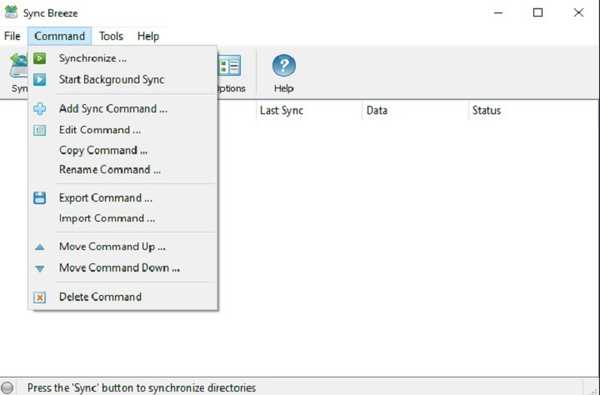
SyncBreeze é uma solução de sincronização de arquivos poderosa e uma das melhores para Windows 10. Funciona com discos locais, compartilhamentos de rede, dispositivos de armazenamento NAS e sistemas de armazenamento corporativo.
Este software oferece muitas opções de sincronização que os usuários podem escolher, como modos de sincronização de arquivo unilateral e bidirecional, sincronização de arquivo periódica, sincronização de arquivo compactado, sincronização de arquivo em tempo real, sincronização de arquivo específico e muito mais.
Usuários avançados e profissionais de TI podem usar o utilitário de linha de comando, que está disponível para SyncBreeze Ultimate e SyncBreeze Server.
SyncBreeze é constantemente atualizado e as melhorias mais recentes trouxeram suporte para nomes de arquivo Unicode em vários idiomas, melhorou a caixa de diálogo de propriedades do arquivo, relatórios de visualização de sincronização de arquivo e a interface do usuário.
⇒ Baixe SyncBreeze
Se você deseja criptografar seus arquivos e pastas no Windows 10, verifique este guia e aprenda como fazer isso com facilidade.
9
Segunda cópia
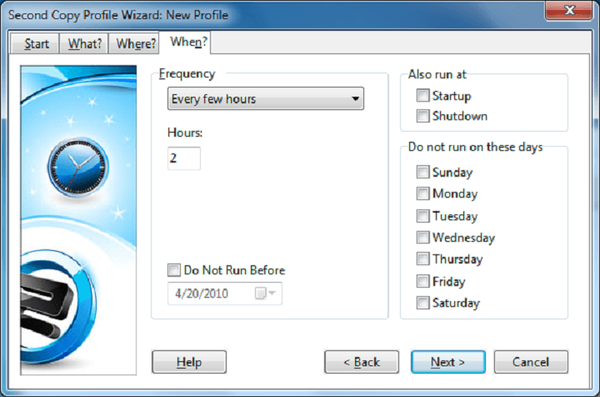
Segunda cópia é principalmente um software de backup de arquivos, mas você também pode usá-lo como uma ferramenta de software de sincronização de arquivos no Windows 10. Este software monitora os arquivos de origem e mantém o backup atualizado com arquivos novos ou alterados.
Você não precisa personalizá-lo o tempo todo, pois ele é executado silenciosamente em segundo plano, sem interação do usuário. O assistente de configuração do Second Copy ajuda a definir diferentes perfis, com diferentes conjuntos de arquivos e regras relacionadas ao backup e sincronização de arquivos.
Outros recursos da segunda cópia incluem:
- Copie arquivos entre computadores de trabalho e domésticos automaticamente, sem usar nenhuma mídia de armazenamento
- Modifique arquivos no computador de trabalho e sincronize-os com o computador doméstico
- Economize espaço de armazenamento e arquivos de backup usando compressão de arquivos
- Depois de configurar os locais de origem e de destino, você não precisa começar a copiar os arquivos novamente se houver um problema
- Um guia completo do software também está disponível
⇒ Baixar segunda cópia
Conclusão
Terminamos nossa lista aqui. Como você pode ver, existem muitos produtos de sincronização de arquivos que você pode escolher.
Muitos recursos são comuns a todos os pacotes de software de sincronização de arquivos listados neste artigo, enquanto outros recursos são suportados apenas por algumas ferramentas. Escolha o software de sincronização de arquivos que melhor atende às suas necessidades.
Se você tiver outras sugestões ou perguntas, fique à vontade para deixá-las na seção de comentários abaixo.
FAQ: Saiba mais sobre o software de sincronização de arquivos no Windows 10
- Como faço para sincronizar arquivos no Windows 10?
Você pode usar a ferramenta integrada da Central de Sincronização para sincronizar arquivos facilmente no Windows 10. No entanto, ela não é compatível com todos os computadores. Uma maneira mais simples é instalar uma das melhores soluções de software de sincronização de arquivos para Windows 10 desta lista.
- SyncToy funciona no Windows 10??
Sim, SyncToy funciona em computadores com Windows 10. É uma ferramenta freeware lançada pela Microsoft, parte da série PowerToy. Veja como você pode instalar SyncToy no Windows 10.
- O SyncToy ainda é compatível??
Não, SyncToy não é mais compatível. A última versão foi lançada em novembro de 2009. Mas ainda funciona, mesmo no Windows 10.
Nota do editor: Esta postagem foi publicada originalmente em setembro de 2016 e desde então foi reformulada e atualizada em abril de 2020 para atualização, precisão e abrangência.
- software de backup
- sincronização de arquivo
- software de produtividade
 Friendoffriends
Friendoffriends